Excel'de bir cümleyi nasıl kelimelere ayırabilir veya bölebilirsiniz?
Bir cümleyi ayrı kelimelere ayırmayı ve her kelimeyi tek bir hücreye yerleştirmeyi denediniz mi? Burada size Excel'de bir cümleyi hızlıca kelimelere bölmek için ipuçları anlatıyorum.
Metni Sütunlara Dönüştür işleviyle cümleyi ayrı kelimelere bölme
Kutools for Excel ile cümleyi ayrı kelimelere bölme ![]()
Metni Sütunlara Dönüştür işleviyle cümleyi ayrı kelimelere bölme
Excel'de Metni Sütunlara Dönüştür adında size bu işlemde yardımcı olabilecek bir işlev bulunmaktadır.
1. Ayırma yapmak istediğiniz cümleleri seçin ve Veri > Metni Sütunlara Dönüştür'e tıklayın. Ekran görüntüsüne bakın: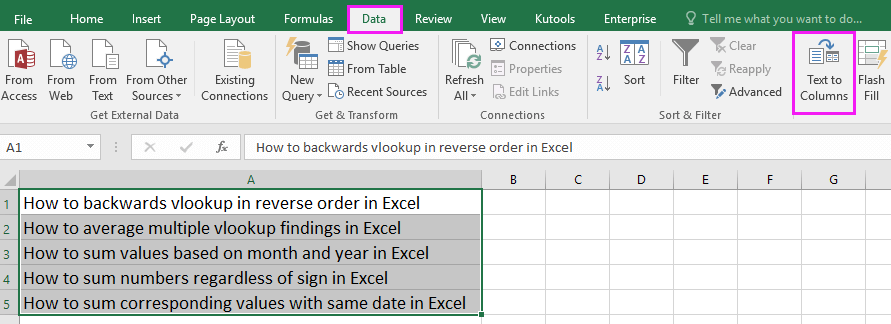
2. Metni Sütunlara Dönüştür sihirbazının 1. adımında, işaretleyin Ayraçlı seçeneğini işaretleyin ve İleri 'ye tıklayarak devam edin. Ekran görüntüsüne bakın: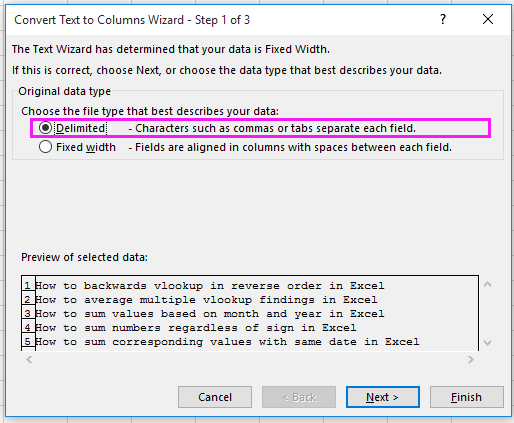
3. sihirbazın 2. adımında, işaretleyin Boşluk kısmındaki Ayraçlar bölümünü. Ekran görüntüsüne bakın: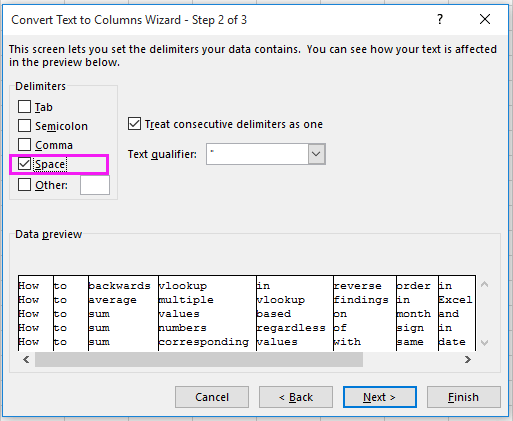
4. Tıklayın İleri sihirbazın son adımına gitmek için ve ayrı kelimeleri yerleştirmek üzere bir hücre seçin. Ekran görüntüsüne bakın: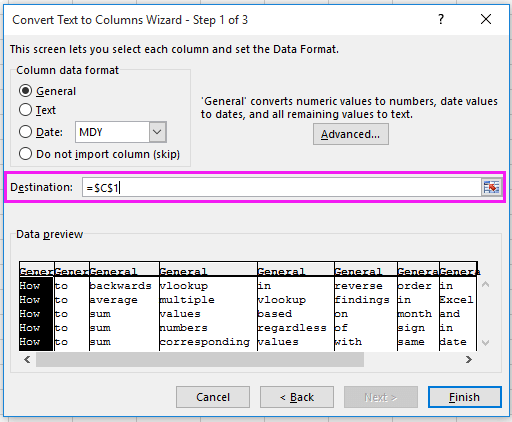
5. Tıklayın Tamamla, ve seçilen cümleler ayrı hücrelere bölünmüş kelimeler haline gelmiştir.
Kutools for Excel ile cümleyi ayrı kelimelere bölme
Metni Sütunlara Dönüştür işlevinde, sihirbaz adımları biraz karmaşık olabilir, ancak Kutools for Excel'in Hücreleri Böl yardımcı programıyla işlemler çok daha kolay olacaktır.
ücretsiz yükledikten sonra lütfen aşağıdaki adımları izleyin:
1. Cümle hücrelerini seçin ve Kutools > Birleştir & Böl > Hücreleri Böl'e tıklayın. Ekran görüntüsüne bakın: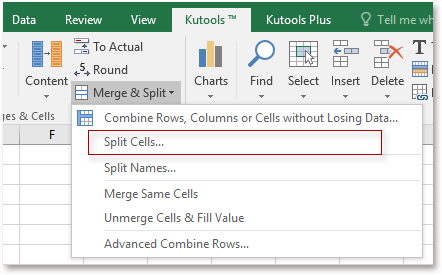
2. Hücreleri Böl diyalog kutusunda, ihtiyacınız olan bölme türünü Tür bölümünde işaretleyin ve ardından Boşluğu işaretleyin Ayraç bölümünde. Ekran görüntüsüne bakın:
3. Tıklayın Tamam, açılan diyalogda bölünmüş hücreleri çıkartmak için bir hücre seçin ve ardından TAMAM 'a tıklayarak işlemi tamamlayın. Ekran görüntüsüne bakın:
Bundan sonra, cümleler ayrı kelimelere bölünmüş olacaktır.
Cümleyi Kelimelere Ayırma
İlgili Makaleler:
- Excel'de bir hücreden tarih ve saati iki ayrı hücreye nasıl ayırabilirsiniz?
- Excel'de uzun bir sütunu birden fazla sütuna nasıl bölersiniz?
- Excel'de tarihi hızlıca ayrı gün, ay ve yıl olarak nasıl bölersiniz?
En İyi Ofis Verimlilik Araçları
Kutools for Excel ile Excel becerilerinizi güçlendirin ve benzersiz bir verimlilik deneyimi yaşayın. Kutools for Excel, üretkenliği artırmak ve zamandan tasarruf etmek için300'den fazla Gelişmiş Özellik sunuyor. İhtiyacınız olan özelliği almak için buraya tıklayın...
Office Tab, Ofis uygulamalarına sekmeli arayüz kazandırır ve işinizi çok daha kolaylaştırır.
- Word, Excel, PowerPoint'te sekmeli düzenleme ve okuma işlevini etkinleştirin.
- Yeni pencereler yerine aynı pencerede yeni sekmelerde birden fazla belge açıp oluşturun.
- Verimliliğinizi %50 artırır ve her gün yüzlerce mouse tıklaması azaltır!
Tüm Kutools eklentileri. Tek kurulum
Kutools for Office paketi, Excel, Word, Outlook & PowerPoint için eklentileri ve Office Tab Pro'yu bir araya getirir; Office uygulamalarında çalışan ekipler için ideal bir çözümdür.
- Hepsi bir arada paket — Excel, Word, Outlook & PowerPoint eklentileri + Office Tab Pro
- Tek kurulum, tek lisans — dakikalar içinde kurulun (MSI hazır)
- Birlikte daha verimli — Ofis uygulamalarında hızlı üretkenlik
- 30 günlük tam özellikli deneme — kayıt yok, kredi kartı yok
- En iyi değer — tek tek eklenti almak yerine tasarruf edin